Ajout d'un bouton multimédia à l'éditeur de contenu WordPress
Feb 19, 2025 am 08:33 AM 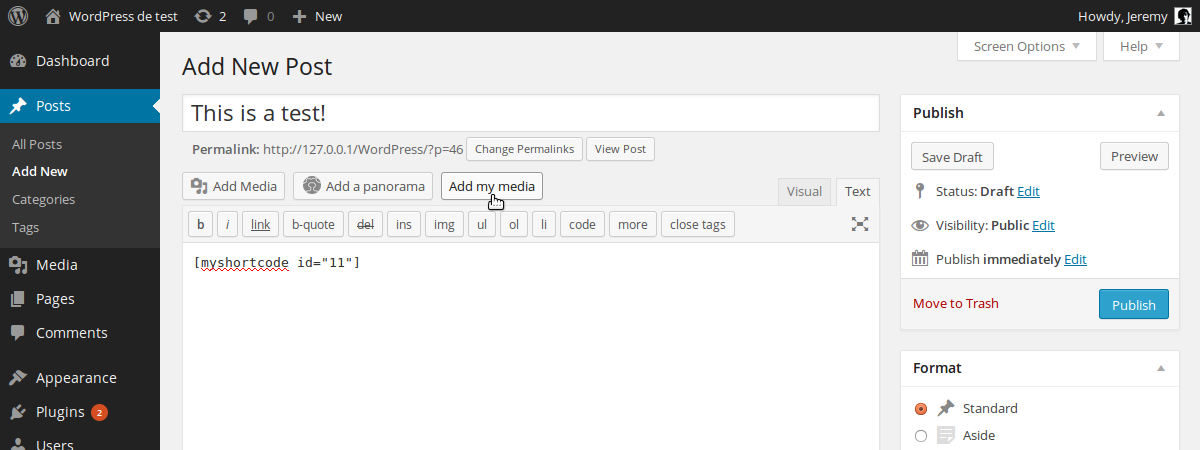
L'insertion d'un fichier multimédia dans un article avec WordPress n'est pas très compliqué grace au bouton dédié présent par défaut. Cependant, si vous développez un plugin à l'aide de fichiers multimédias, ce bouton n'aide pas vos utilisateurs à insérer le code nécessaire par vos fonctions.
Heureusement, il est possible d'ajouter votre propre bouton média, afin que vous puissiez faire ce que vous voulez, correctement.
Dans ce didacticiel, nous allons passer en revue comment ajouter un bouton multimédia au bon endroit, comment ouvrir la fenêtre multimédia lorsque l'utilisateur clique dessus et, enfin, comment obtenir les éléments sélectionnés afin de les insérer simultanément Les éditeurs visuels et HTML.
Les plats clés
- L'ajout d'un bouton multimédia à l'éditeur de contenu WordPress implique la création d'une nouvelle fonction dans votre plugin ou votre fichier de thème, en accrochant votre fonction à l'action Media_Buttons et en modifiant votre fonction pour afficher votre bouton de la bonne manière.
- Pour ouvrir la fenêtre de support lorsque l'utilisateur clique sur le bouton, JavaScript avec jQuery, qui est inclus dans WordPress par défaut, est utilisé. Cela implique la création d'un fichier JS, y compris dans votre fonction WordPress et la construction de la fenêtre.
- La sélection de l'utilisateur peut être récupérée à l'aide de l'événement ?Sélectionner? créé par WordPress pour les fenêtres multimédias. Selon que vous permettez un choix multiple, l'utilisation de la variable stockant la sélection diffère.
- Le bouton multimédia peut être optimisé en s'assurant qu'il ne reconstruit pas chaque fois que l'utilisateur frappe le bouton. Cela peut être réalisé en vérifiant si la fenêtre a déjà été créée et sinon, la créant.
Ajouter un bouton multimédia
Ajouter notre bouton média est la première et la plus facile. Comme pour personnaliser beaucoup de choses dans WordPress, nous utiliserons des actions pour mettre notre bouton au bon endroit.
Commencez par créer une nouvelle fonction dans le fichier dédié de votre plugin ou thème (par exemple Functions.php). Pour ce tutoriel, j'utiliserai une fonction nommée add_my_media_button (). Accrochez votre fonction à l'action Media_Buttons qui est, comme son nom l'indique, l'action appelée lorsque WordPress affiche les boutons multimédias.
<span>add_action('media_buttons', 'add_my_media_button');</span>
Comme vous pouvez l'imaginer, nous devons maintenant modifier notre fonction pour afficher notre bouton, de la bonne manière. Nous voulons que notre bouton ait le même style que celui par défaut.
Les boutons multimédias ne sont pas des boutons réels, ce sont des liens avec le style d'un bouton et WordPress nous donne une classe pour ce style, nommé " bouton ".
<span>function add_my_media_button() {
</span> echo <span>'<a href="#" >Add my media</a>';
</span><span>}</span>
Nous donnons un ID à notre bouton. De cette fa?on, nous pourrons le récupérer plus tard, en javascript.
Notre bouton multimédia personnalisé est prêt: il a le bon style et presque le bon endroit. En fait, par défaut, notre nouveau bouton est placé avant celui par défaut. Si nous voulons le placer après, il est possible en passant un troisième argument à l'appel add_action () afin de modifier la priorité de notre fonction.
En fait, la fonction qui affiche le bouton multimédia par défaut a une priorité de 10. indiquant une valeur inférieure pour notre fonction placera notre bouton avant celui par défaut. Si nous voulons le placer après, nous pouvons indiquer une plus grande valeur.
<span>add_action('media_buttons', 'add_my_media_button');</span>
Et c'est tout! Maintenant, nous devons rendre notre bouton plus utile.
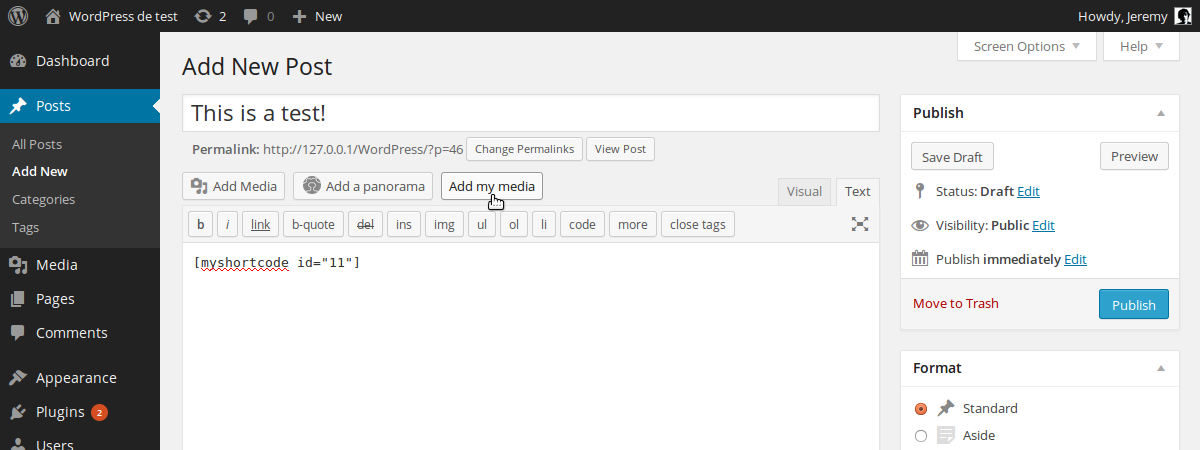
Ouvrez la fenêtre des médias
Pour ouvrir la fenêtre Média, nous utiliserons JavaScript avec jQuery qui est inclus dans WordPress par défaut. Tout d'abord, nous créons un fichier JS. J'ai choisi de le nommer media_button.js mais, bien s?r, vous êtes libre de choisir votre propre nom.
Inclure le fichier javascript
Si vous connaissez WordPress, vous devez savoir que le CMS nous donne un moyen approprié d'inclure les fichiers JS dont nous avons besoin. Pour ce faire, nous créons une fonction dans laquelle nous utilisons la fonction WordPress wp_enqueue_script ().
<span>function add_my_media_button() {
</span> echo <span>'<a href="#" >Add my media</a>';
</span><span>}</span>
Comme vous pouvez le voir, nous indiquons jQuery comme dépendance. Grace au dernier argument, j'ai choisi d'inclure le script dans le pied de page, mais vous pouvez le mettre dans l'en-tête si vous préférez.
Nous avons créé une fonction afin de demander à WordPress d'inclure notre script uniquement si cela est nécessaire. Pour cela, nous utiliserons une autre action: WP_enqueue_media, qui est déclenché lorsque WordPress appelle tous les scripts nécessaires aux boutons multimédias.
<span>add_action('media_buttons', 'add_my_media_button', 15);</span>
Construisez la fenêtre
Pour pouvoir utiliser la fonction jQuery $ (), nous encapsulons le contenu de notre fichier Media_Button.js dans la fonction jQuery (). Ensuite, nous créons une nouvelle fonction qui ouvrira la fenêtre de média lorsque l'utilisateur clique sur notre bouton.
<span>function include_media_button_js_file() {
</span> <span>wp_enqueue_script('media_button', 'path/to/media_button.js', array('jquery'), '1.0', true);
</span><span>}</span>
Une fenêtre de média est une instance de l'objet WP.Media. Son constructeur admet un paramètre qui est un autre objet contenant des attributs pour la fenêtre. Ainsi, la fonction Open_Media_Window_ () ci-dessus peut contenir les éléments suivants:
<span>add_action('wp_enqueue_media', 'include_media_button_js_file');</span>
L'attribut de titre sera affiché comme le titre de la fenêtre. Soyez prudent, la valeur de l'attribut de bouton est un objet qui admet un attribut de texte pour définir l'étiquette du bouton sur lequel l'utilisateur cliquera pour valider son choix.
L'attribut de bibliothèque sera utilisé par WordPress pour filtrer les fichiers multimédias affichés dans la fenêtre. Dans cet exemple, seules les images peuvent être sélectionnées. De plus, l'utilisateur ne pourra pas choisir plus d'un fichier grace à la valeur fausse pour l'attribut multiple.
Aucun de ces attributs n'est vraiment requis par WordPress. Cependant, si vous n'indiquez pas de titre, votre fenêtre sera sans titre. Par défaut, l'attribut multiple est défini sur False et les fichiers multimédias affichés ne sont pas filtrés.
Utilisez la fenêtre de média
Récupérer la sélection de l'utilisateur
Le code suivant entre dans la fonction open_media_window () que nous avons créée ci-dessus.
Pour le moment, notre fenêtre est construite mais elle n'est pas ouverte. Pour ouvrir la fenêtre, vous pouvez utiliser la méthode Open () mais, avant, vous voudrez peut-être récupérer la sélection de l'utilisateur.
Pour ce faire, nous utiliserons un événement spécial créé par WordPress pour les médias Windows: SELECT. Joindre une fonction à cet événement nécessite l'utilisation de la méthode on ().
<span>add_action('media_buttons', 'add_my_media_button');</span>
La sélection de l'utilisateur est désormais stockée dans la sélection des variables. Selon que vous autorisez ou non un choix multiple, l'utilisation de cette variable est différente.
Si l'utilisateur ne peut choisir qu'un seul fichier, vous pouvez le récupérer avec la méthode première (). Ensuite, vous pouvez convertir l'objet obtenu en JSON afin d'obtenir les informations que vous souhaitez. Remplacez l'événement de fenêtre ci-dessus.
<span>function add_my_media_button() {
</span> echo <span>'<a href="#" >Add my media</a>';
</span><span>}</span> Cet objet JSON contient tout ce dont vous avez besoin sur le fichier choisi. Par exemple, vous pouvez accéder à l'ID du fichier avec l'attribut ID tandis que l'URL du fichier est accessible via l'attribut URL. Si vous souhaitez savoir quels attributs peuvent être utilisés, vous pouvez par exemple les répertorier tous dans la console de votre navigateur.
<span>add_action('media_buttons', 'add_my_media_button', 15);</span> Si l'utilisateur peut sélectionner plusieurs fichiers, vous pouvez convertir la sélection en un tableau. Ensuite, vous pouvez récupérer les données de chaque fichier avec la méthode TOJSON (), exactement comme dans le premier cas. Remplacez l'événement de fenêtre ci-dessus.
Le tableau des fichiers est trié: la 0 entrée contient le premier fichier sélectionné par l'utilisateur, la 1 entrée contient le deuxième fichier, et ainsi de suite.
<span>function include_media_button_js_file() {
</span> <span>wp_enqueue_script('media_button', 'path/to/media_button.js', array('jquery'), '1.0', true);
</span><span>}</span>
insérer du texte dans l'éditeur
Maintenant que nous avons récupéré le choix de l'utilisateur, nous insérerions du texte dans l'éditeur. Pour ce faire, nous utiliserons la fonction WordPress wp.media.editor.insert () qui admet un paramètre: le texte à insérer à la position actuelle du curseur.
L'avantage de l'utilisation de cette fonction est que WordPress insérera automatiquement notre texte dans les éditeurs visuels et HTML.
<span>add_action('wp_enqueue_media', 'include_media_button_js_file');</span>
Optimisation
Notre fenêtre est prête à être utilisée. Cependant, un problème persiste: il sera reconstruit chaque fois que l'utilisateur frappe le bouton afin que nous modifierons ce comportement.
Nous vérifions d'abord si la fenêtre a déjà été créée et, sinon, nous la créons. Ensuite, nous ouvrons notre fenêtre et nous terminons la fonction open_media_window () avec l'instruction return false; Afin d'éviter le comportement par défaut du lien.
<span>jQuery(function($) {
</span> <span>$(document).ready(function(){
</span> <span>$('#insert-my-media').click(open_media_window);
</span> <span>});
</span>
<span>function open_media_window() {
</span> <span>}
</span><span>});</span>
Notez qu'il existe plus d'une fa?on d'éviter le problème indiqué ci-dessus. Cependant, le schéma est toujours le même et vous pouvez facilement adapter votre méthode préférée.
en conclusion
Vous savez maintenant comment ajouter un bouton multimédia et comment l'utiliser pour insérer un texte lié au choix de l'utilisateur dans l'éditeur. Si vous avez répertorié les attributs de la variable de données que nous avons créée ci-dessus, vous avez peut-être remarqué que WordPress nous donne toutes les informations sur le fichier multimédia choisi, ce qui signifie que vous pouvez faire tout ce que vous voulez.
Questions fréquemment posées (FAQ) sur l'ajout d'un bouton multimédia à l'éditeur de contenu
Pourquoi mon bouton "Ajouter des médias" ne fonctionne pas dans WordPress?
Il pourrait y avoir plusieurs raisons pour lesquelles votre bouton "Ajouter un support" ne fonctionne pas dans WordPress. La raison la plus courante est un conflit de plugin. Certains plugins peuvent interférer avec les fonctionnalités du bouton ?Ajouter un support?. Pour résoudre ce problème, vous pouvez désactiver tous vos plugins, puis les réactiver un par un pour identifier le plugin problématique. Une autre raison pourrait être des versions WordPress ou Thème dépassées. Assurez-vous que les dernières versions sont installées. Si le problème persiste, cela pourrait être d? à un problème javascript ou jQuery. Dans ce cas, vous devrez peut-être demander l'aide d'un développeur professionnel.
Comment puis-je ajouter un bouton multimédia à l'éditeur de contenu dans WordPress?
Ajout d'un bouton multimédia à l'éditeur de contenu dans WordPress est un processus simple. Vous pouvez le faire en utilisant la fonction ?add_action? dans le fichier fonctions.php de votre thème. Cette fonction vous permet d'ajouter un nouveau bouton à l'éditeur de contenu. Vous pouvez ensuite utiliser la fonction ?WP_ENQUEUE_MEDIA? pour charger les scripts et styles nécessaires pour le téléchargeur de médias. Enfin, vous pouvez utiliser l'objet 'wp.media' pour ouvrir le téléchargeur de média lorsque le bouton est cliqué.
Puis-je personnaliser le bouton multimédia dans l'éditeur de contenu?
Oui, vous pouvez Personnalisez le bouton multimédia dans l'éditeur de contenu. Vous pouvez modifier le texte, le style et les fonctionnalités du bouton en utilisant diverses fonctions et crochets WordPress. Par exemple, vous pouvez utiliser le filtre ?Media_Buttons_Context? pour modifier la position du bouton dans l'éditeur. Vous pouvez également utiliser l'objet 'WP.Media' pour personnaliser l'apparence et le comportement du téléchargeur de médias.
Pourquoi je ne vois pas le bouton "Ajouter un média" dans mon éditeur de contenu?
Si Vous ne pouvez pas voir le bouton ?Ajouter un support? dans votre éditeur de contenu, cela peut être d? à une restriction de r?le utilisateur. WordPress vous permet de contr?ler ce que les différents r?les utilisateur peuvent faire sur votre site Web. Si votre r?le d'utilisateur n'a pas la capacité ?upload_files?, vous ne pourrez pas voir le bouton ?Ajouter un support?. Vous pouvez modifier cela en modifiant les capacités de votre r?le utilisateur à l'aide d'un éditeur de r?le utilisateur de plugin.
Comment puis-je corriger le bouton "Ajouter un support" qui ne fonctionne pas sans codage de connaissances?
Si vous " Ce n'est pas à l'aise avec le codage, vous pouvez essayer plusieurs solutions pour corriger le bouton ?Ajouter des supports? et non de fonctionnement. Tout d'abord, essayez de nettoyer votre cache et les cookies de votre navigateur. Si cela ne fonctionne pas, désactivez tous vos plugins et réactivez-les un par un pour identifier le plugin problématique. Vous pouvez également passer à un thème WordPress par défaut pour voir si le problème est lié au thème. Si aucune de ces solutions ne fonctionne, envisagez de demander l'aide d'un développeur professionnel ou de contacter le support WordPress.
Quelles sont les alternatives au bouton "Ajouter un support" dans WordPress?
Si vous avez des problèmes avec le bouton "Ajouter un support", il existe plusieurs alternatives que vous pouvez utiliser. Une option consiste à utiliser le plugin ?Ajouter du serveur?, qui vous permet de télécharger des fichiers directement à partir de votre serveur. Une autre option consiste à utiliser le plugin ?glisser-déposer l'image en vedette?, qui vous permet de faire glisser et déposer des images dans vos messages et pages. Vous pouvez également utiliser le plugin 'Media from FTP' pour télécharger des fichiers via FTP.
Puis-je ajouter un bouton multimédia à l'éditeur de contenu dans d'autres plates-formes CMS?
Oui, vous pouvez ajouter un bouton multimédia à l'éditeur de contenu dans d'autres plates-formes CMS. Le processus peut varier en fonction de la plate-forme, mais il consiste généralement à utiliser l'API de la plate-forme ou les fonctions intégrées pour ajouter un nouveau bouton à l'éditeur de contenu. Vous pouvez ensuite utiliser JavaScript ou JQuery pour ouvrir un téléchargeur multimédia lorsque le bouton est cliqué.
Comment puis-je ajouter plusieurs boutons multimédias à l'éditeur de contenu?
Vous pouvez ajouter plusieurs boutons multimédias aux boutons à la éditeur de contenu en utilisant la fonction ?add_action? plusieurs fois dans le fichier functions.php de votre thème. Chaque appel de fonction ?add_action? ajoutera un nouveau bouton à l'éditeur de contenu. Vous pouvez ensuite utiliser la fonction 'wp_enqueue_media' et l'objet 'wp.media' pour charger les scripts et styles nécessaires pour chaque téléchargeur de supports.
Puis-je restreindre qui peut utiliser le bouton "Ajouter un support" dans le contenu du contenu éditeur?
Oui, vous pouvez restreindre qui peut utiliser le bouton "Ajouter un support" dans l'éditeur de contenu. WordPress vous permet de contr?ler ce que les différents r?les utilisateur peuvent faire sur votre site Web. Si vous souhaitez restreindre le bouton ?Ajouter un support? à certains r?les utilisateur, vous pouvez le faire en modifiant les capacités des r?les utilisateur à l'aide d'un éditeur de r?le utilisateur de plugin.
Pourquoi mes médias n'apparaissent-ils pas après avoir utilisé Le bouton ?Ajouter un support??
Si vos médias n'apparaissent pas après avoir utilisé le bouton ?Ajouter un support?, cela pourrait être d? à plusieurs raisons. La raison la plus courante est un problème de taille ou de type de fichier. WordPress a des limites de la taille et du type de fichiers que vous pouvez télécharger. Si votre fichier dépasse ces limites, elle n'appara?tra pas dans votre message ou votre page. Vous pouvez modifier ces limites en modifiant le fichier php.ini de votre serveur ou en utilisant un plugin comme augmenter la taille du fichier de téléchargement maximum. Une autre raison pourrait être un conflit de plugin. Certains plugins peuvent interférer avec les fonctionnalités du média. Pour résoudre ce problème, vous pouvez désactiver tous vos plugins, puis les réactiver un par un pour identifier le plugin problématique.
Ce qui précède est le contenu détaillé de. pour plus d'informations, suivez d'autres articles connexes sur le site Web de PHP en chinois!

Outils d'IA chauds

Undress AI Tool
Images de déshabillage gratuites

Undresser.AI Undress
Application basée sur l'IA pour créer des photos de nu réalistes

AI Clothes Remover
Outil d'IA en ligne pour supprimer les vêtements des photos.

Clothoff.io
Dissolvant de vêtements AI

Video Face Swap
échangez les visages dans n'importe quelle vidéo sans effort grace à notre outil d'échange de visage AI entièrement gratuit?!

Article chaud

Outils chauds

Bloc-notes++7.3.1
éditeur de code facile à utiliser et gratuit

SublimeText3 version chinoise
Version chinoise, très simple à utiliser

Envoyer Studio 13.0.1
Puissant environnement de développement intégré PHP

Dreamweaver CS6
Outils de développement Web visuel

SublimeText3 version Mac
Logiciel d'édition de code au niveau de Dieu (SublimeText3)

Sujets chauds
 Comment utiliser la liste d'événements WordPress Cron
Jul 01, 2025 am 12:10 AM
Comment utiliser la liste d'événements WordPress Cron
Jul 01, 2025 am 12:10 AM
1. Utilisez des plug-ins tels que WPCRontrol ou AdvancedCronManager pour afficher les événements CRON directement en arrière-plan; 2. Vous pouvez également afficher les valeurs de clé CRON en accédant à la table WP_Options de la base de données; 3. Lors de la débogage des exceptions, vous pouvez désactiver WP-Cron et définir les taches Cron System pour améliorer la fiabilité; 4. L'exécution ou la suppression manuelle des événements peut être réalisée via des plug-ins ou l'ajout de code. Il est recommandé de donner la priorité à l'utilisation de la gestion du plug-in. Les utilisateurs qui connaissent SQL peuvent choisir les opérations de base de données et prêtent attention au mécanisme de déclenchement et à l'impact des visites pendant le débogage.
 Comment utiliser les plugins de débogage
Jul 01, 2025 am 12:05 AM
Comment utiliser les plugins de débogage
Jul 01, 2025 am 12:05 AM
Les plug-ins de débogage peuvent améliorer considérablement l'efficacité du développement. Les méthodes d'utilisation efficaces incluent: 1. Installer et activer les plug-ins, rechercher et installer des outils de débogage appropriés (tels que Vuedevtools, ReactDevelArtools) et leur activer dans les outils du développeur après avoir rafra?chi la page; Certains plug-ins doivent être activés manuellement. 2. 3. L'analyse des performances et la vérification de la mémoire peuvent enregistrer l'utilisation du processeur, le temps de rendu et d'autres indicateurs pendant le chargement, et utiliser le panneau de mémoire pour créer des instantanés d'objets.
 Comment revenir à la mise à jour de base WordPress
Jul 02, 2025 am 12:05 AM
Comment revenir à la mise à jour de base WordPress
Jul 02, 2025 am 12:05 AM
Pour annuler la version WordPress, vous pouvez utiliser le plug-in ou remplacer manuellement le fichier central et désactiver les mises à jour automatiques. 1. Utilisez WPDownGrade et d'autres plug-ins pour saisir le numéro de version cible pour télécharger et remplacer automatiquement; 2. Téléchargez manuellement l'ancienne version de WordPress et remplacez WP-incluses, WP-Admin et d'autres fichiers via FTP, mais conservez WP-Config.php et WP-Content; 3. Ajoutez du code dans WP-Config.php ou utilisez des filtres pour désactiver les mises à jour automatiques de base pour éviter d'autres mises à niveau. Assurez-vous de sauvegarder le site Web et la base de données avant l'opération pour assurer la sécurité et la fiabilité. Il est recommandé de conserver la dernière version pour la sécurité et la prise en charge fonctionnelle à long terme.
 Comment créer un raccourci personnalisé dans WordPress
Jul 02, 2025 am 12:21 AM
Comment créer un raccourci personnalisé dans WordPress
Jul 02, 2025 am 12:21 AM
Les étapes pour créer un raccourci personnalisé dans WordPress sont les suivantes: 1. écrivez une fonction PHP via des fonctions.php File ou un plug-in personnalisé; 2. Utilisez add_shortcode () pour lier la fonction à la balise shortcode; 3. Traitez les paramètres dans la fonction et renvoyez le contenu de sortie. Par exemple, lors de la création de Shortcodes de bouton, vous pouvez définir les paramètres de couleur et de liaison pour une configuration flexible. Lorsque vous l'utilisez, vous pouvez insérer une balise comme [ButtonColor = "Red" url = "https://example.com"] dans l'éditeur, et vous pouvez utiliser DO_SHORTCODE () pour le modéliser
 Comment optimiser WordPress sans plugins
Jul 05, 2025 am 12:01 AM
Comment optimiser WordPress sans plugins
Jul 05, 2025 am 12:01 AM
Les méthodes pour optimiser les sites WordPress qui ne reposent pas sur les plug-ins comprennent: 1. Utilisez des thèmes légers, tels que Astra ou GeneratePress, pour éviter les thèmes de pile; 2. Comprimer et fusionner manuellement les fichiers CSS et JS pour réduire les demandes HTTP; 3. Optimiser les images avant le téléchargement, utilisez le format WebP et la taille du fichier de contr?le; 4. Configure.htaccess pour activer le cache du navigateur et connecter à CDN pour améliorer la vitesse de chargement des ressources statique; 5. Limiter les révisions de l'article et nettoyer régulièrement les données redondantes à la base de données.
 Comment diagnostiquer une utilisation élevée du processeur causée par WordPress
Jul 06, 2025 am 12:08 AM
Comment diagnostiquer une utilisation élevée du processeur causée par WordPress
Jul 06, 2025 am 12:08 AM
Les principales raisons pour lesquelles WordPress provoque une augmentation de l'utilisation du processeur du serveur comprennent des problèmes de plug-in, une requête de base de données inefficace, une mauvaise qualité du code du thème ou une augmentation du trafic. 1. Premièrement, confirmez s'il s'agit d'une charge élevée causée par WordPress via des outils supérieurs, HTOP ou Panel de configuration; 2. Entrez le mode de dépannage pour activer progressivement les plug-ins pour dépanner les goulots d'étranglement des performances, utilisez QueryMonitor pour analyser l'exécution du plug-in et supprimer ou remplacer les plug-ins inefficaces; 3. Installez les plug-ins de cache, nettoyez les données redondantes, analysez les journaux de requête lents pour optimiser la base de données; 4. Vérifiez si le sujet a des problèmes tels que la surcharge de contenu, les requêtes complexes ou le manque de mécanismes de mise en cache. Il est recommandé d'utiliser des tests de sujet standard pour comparer et optimiser la logique de code. Suivez les étapes ci-dessus pour vérifier et résoudre l'emplacement et résoudre le problème un par un.
 Comment minifiliser les fichiers JavaScript dans WordPress
Jul 07, 2025 am 01:11 AM
Comment minifiliser les fichiers JavaScript dans WordPress
Jul 07, 2025 am 01:11 AM
Les fichiers JavaScript de mini-divateur peuvent améliorer la vitesse de chargement du site Web WordPress en supprimant les blancs, les commentaires et le code inutile. 1. Utilisez des plug-ins de cache qui prennent en charge la compression de fusion, tels que W3TotalCache, Activer et sélectionner le mode de compression dans l'option "Minify"; 2. Utilisez un plug-in de compression dédié tel que FastvelocityMinify pour fournir un contr?le plus granulaire; 3. Compressez manuellement les fichiers JS et téléchargez-les via FTP, adapté aux utilisateurs familiers avec les outils de développement. Notez que certains thèmes ou scripts plug-in peuvent entrer en conflit avec la fonction de compression, et vous devez tester soigneusement les fonctions du site Web après l'activation.
 Comment utiliser la mise en cache d'objet pour un stockage persistant
Jul 03, 2025 am 12:23 AM
Comment utiliser la mise en cache d'objet pour un stockage persistant
Jul 03, 2025 am 12:23 AM
Le cache d'objet aide le stockage persistant, adapté à un accès élevé et à de faibles mises à jour, tolérant les données perdues à court terme. 1. Les données adaptées à la ?persistance? dans le cache comprennent la configuration de l'utilisateur, les informations populaires du produit, etc., qui peuvent être restaurées à partir de la base de données mais peuvent être accélérées à l'aide de cache. 2. Sélectionnez un backend de cache qui prend en charge la persistance telle que Redis, activer le mode RDB ou AOF, et configurer une politique d'expiration raisonnable, mais elle ne peut pas remplacer la base de données principale. 3. Définir les touches longues ou jamais expirées, adoptez la structure du nom de clé claire telles que l'utilisateur: 1001: profil et mettez à jour le cache de manière synchrone lors de la modification des données. 4. Il peut combiner les caches locales et distribuées pour stocker de petites données localement et les mégadonnées Redis pour stocker les mégadonnées et les utiliser pour la récupération après le redémarrage, tout en faisant attention aux problèmes de cohérence et d'utilisation des ressources.






